Хотите использовать WhatsApp со своего компьютера? Хотя автономного клиента WhatsApp нет, вы можете использовать веб-приложение WhatsApp и настольный клиент для отправки сообщений через свой смартфон. Вот как использовать WhatsApp на ПК с Windows 10, Mac или компьютере.
Используя WhatsApp Web, вы подключаете свой смартфон к компьютеру или браузеру. Пока оба устройства находятся близко друг к другу, вы можете использовать свой компьютер для отправки сообщений через WhatsApp на своем телефоне.
Вы можете использовать WhatsApp Web из любого настольного браузера (поддерживаются все основные браузеры, такие как Safari, Chrome, Firefox, Edge и Opera) или с любой платформы. Вы также будете получать уведомления о новых сообщениях.
Если вам нужно специальное приложение, вы можете использовать Приложение WhatsApp Desktop для Windows и macOS. Для дополнительных функций вы даже можете использовать сторонние приложения. ChatMate для WhatsApp (2,99 доллара США) — отличная альтернатива для пользователей Mac.
Процесс подключения вашего iPhone или Android смартфон для WhatsApp Web или WhatsApp Desktop — то же самое. Мы проведем вас через процесс использования WhatsApp Web.
Откройте свой любимый браузер и перейдите в web.whatsapp.com. Здесь вы увидите QR-код в правой части экрана.

Теперь вам нужно отсканировать QR-код с помощью iPhone или смартфона Android.
Если вы используете смартфон Android, нажмите кнопку «Меню» на панели инструментов в правом верхнем углу.

Затем выберите опцию «WhatsApp Web».
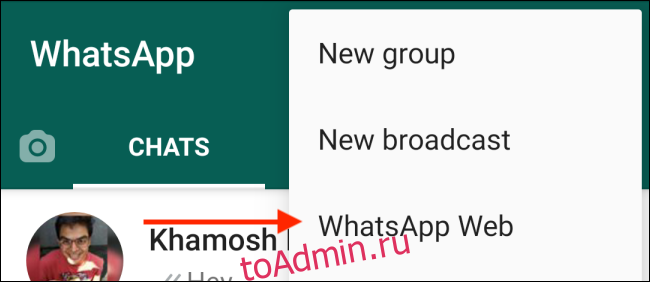
Теперь наведите камеру вашего смартфона на QR-код.

Через секунду QR-код будет отсканирован, и вы войдете в WhatsApp Web.
Если вы используете iPhone, перейдите на вкладку «Настройки».

Здесь выберите вариант «WhatsApp Web».

Теперь наведите камеру iPhone на QR-код.

После сканирования WhatsApp Web покажет все ваши сообщения.
Теперь вы можете щелкнуть сообщение, чтобы открыть его и отправить сообщение кому угодно, если ваш iPhone или смартфон Android находится рядом. Он не обязательно должен быть подключен к той же сети, но он должен быть в сети.

Вы можете делать в WhatsApp Web практически все (кроме голосовых и видеозвонков), которые вы можете делать со своего смартфона. Вы можете отправлять GIF-файлы, фотографии, видео, документы, смайлы и многое другое.
Чтобы разрешить уведомления о сообщениях в браузере, нажмите кнопку «Включить уведомления на рабочем столе».

Затем подтвердите во всплывающем окне, чтобы разрешить уведомления для WhatsApp Web. (Это всплывающее окно будет зависеть от используемого вами браузера.)

Когда вы закончите использовать WhatsApp Web, обязательно выйдите из системы. Для этого нажмите кнопку «Меню» на верхней панели инструментов и выберите опцию «Выйти».

Постоянно используете WhatsApp как для работы, так и для личного общения? Вот как защитить свою учетную запись WhatsApp.
